كيفية إجراء بحث ذكي عن منتج WooCommerce (طريقة سهلة)
نشرت: 2022-03-15هل ترغب في معرفة كيفية إجراء بحث ذكي عن منتج WooCommerce؟
يعد إجراء بحث ذكي أمرًا ضروريًا إذا كنت تريد أن يجد عملاؤك ما يبحثون عنه بسهولة.
في هذه المقالة ، سنعرض لك أفضل طريقة لإجراء بحث ذكي عن منتج WooCommerce دون كتابة أي رمز.
ما هو البحث "الذكي" عن منتج في WooCommerce؟
من الصعب تسمية محرك البحث الافتراضي في WordPress بأنه ذكي لأنه يحتوي على الكثير من نقاط الضعف.
بادئ ذي بدء ، لا يبحث عن سمات منتج WooCommerce.
الشيء هو أن WooCommerce يخزن المنتجات وسماتها كمنشورات وحقول نشر مخصصة ، على التوالي.
لكن محرك بحث WordPress الأصلي لا يقوم إلا بفهرسة العناوين والأوصاف ومقتطفات من المنشورات والصفحات.
لهذا السبب لا يرى أي سمات منتج ولا يأخذها في الاعتبار أثناء إجراء البحث.
تتضمن سمات المنتج ميزات مثل حجم المنتج واللون والسعر والتفاصيل الأخرى التي ترغب في إضافتها.
لذا فإن جعلها قابلة للبحث أمر ضروري إذا كنت ترغب في تزويد عملائك بنتائج البحث الأكثر صلة.
شيء آخر يمنعك من استدعاء بحث WordPress "ذكي" هو حقيقة أنه يعرض نتائج البحث على صفحة منفصلة.
يتوقع معظم العملاء رؤية نتائج البحث في الوقت الفعلي على موقعك كما اعتادوا عليها من خلال تصفح المواقع الأخرى.
علاوة على ذلك ، على الرغم من أن WordPress هو أفضل نظام أساسي للتدوين ، إلا أنه يفتقر إلى العديد من الميزات الأساسية عندما يتعلق الأمر بالبحث.
على سبيل المثال ، لا يمكنك التأثير على ترتيب نتائج البحث وتمكين التطابقات الجزئية وغير ذلك الكثير.
لذلك ، في هذه المقالة ، سنوضح لك كيفية إجراء بحث ذكي عن منتج WooCommerce لموقعك.
وبالتحديد سنتحدث عن:
- كيفية إضافة أداة بحث WooCommerce مخصصة
- كيفية إضافة نموذج بحث WooCommerce إلى صفحة متجرك
- كيفية البحث عن طريق سمات منتج WooCommerce
- كيفية البحث في فئة WooCommerce
- كيفية إضافة بحث غامض إلى موقع الويب الخاص بك
- كيفية تحديد أولويات منتجات معينة في نتائج البحث
- كيفية استبعاد منتج معين من نتائج البحث
لماذا تضيف Smart WooCommerce Product Search إلى متجرك
يعتمد دخلك كمالك متجر على الإنترنت بشكل مباشر على قدرة زوارك على العثور على المنتجات التي يبحثون عنها.
لهذا السبب من الضروري التأكد من أن هذه العملية مباشرة قدر الإمكان.
تتمثل إحدى أفضل الطرق للقيام بذلك في إضافة بحث ذكي عن منتج WooCommerce إلى متجرك.
فيما يلي بعض الفوائد التي يجلبها:
- المزيد من المبيعات . كلما كان من السهل على عملائك العثور على منتج يبحثون عنه ، زادت المبيعات التي ستجنيها.
- تجربة مستخدم أفضل . من المرجح أن يعود العميل الذي يتمتع بتجربة مستخدم رائعة في استكشاف موقعك مرة أخرى.
- تعزيز تحسين محركات البحث . رضا المستخدم هو أحد عوامل الترتيب الرئيسية في Google. تتيح لك إضافة بحث ذكي زيادة مشاهدات الصفحة وتقليل معدل الارتداد على موقعك ، مما يجعله يحتل مرتبة أعلى.
الآن ، دعنا نلقي نظرة على كيفية إضافة بحث ذكي عن منتج إلى موقع WordPress الخاص بك.
كيفية إجراء بحث ذكي عن منتج WooCommerce
أسهل طريقة لإجراء بحث ذكي عن منتج WooCommerce في متجرك هي استخدام مكون إضافي مثل SearchWP.
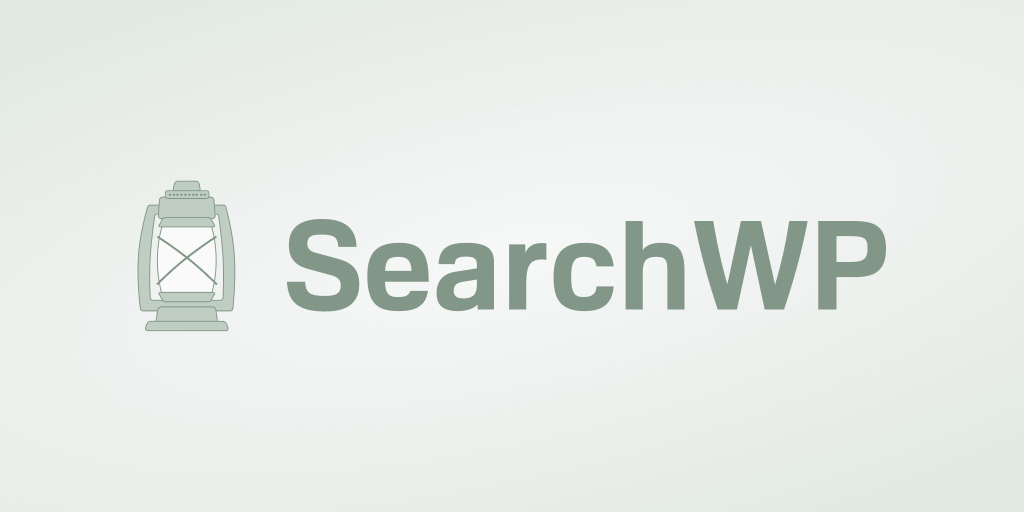
كأفضل مكون إضافي للبحث في WordPress ، يمنحك SearchWP التحكم الكامل في البحث في موقعك.
يستخدمه بالفعل أكثر من 30.000 من مالكي مواقع WordPress لتقديم نتائج بحث أفضل لزوارهم.
باستخدام هذا المكون الإضافي ، يمكنك زيادة قابلية اكتشاف المنتج وزيادة عدد المبيعات.
فيما يلي بعض الأشياء الأخرى التي يمكنك القيام بها باستخدام SearchWP:
- تتبع نشاط البحث في الموقع . هل ترغب في إلقاء نظرة على ما يبحث عنه عملاؤك على موقعك؟ يتتبع SearchWP عمليات بحث زوارك ويسمح لك بمشاهدتها مباشرة في لوحة معلومات WordPress الخاصة بك.
- استبعاد الصفحات من نتائج البحث . هل هناك أي صفحات غير مرغوب فيها في نتائج البحث الحالية على موقعك؟ يسمح لك SearchWP بإخفائها ببضع نقرات.
- إعطاء الأولوية لنتائج بحث محددة . هل تطلق منتجًا جديدًا وتريد أن يلاحظه أكبر عدد ممكن من الأشخاص؟ ضعها في أعلى نتائج بحث متجرك باستخدام SearchWP.
- تمكين البحث الغامض . هل تريد أن يجد العملاء المنتج المناسب حتى لو قاموا بخطأ إملائي؟ ما عليك سوى تشغيل البحث الغامض في إعدادات SearchWP.
الآن ، دعنا نلقي نظرة على كيفية إضافة بحث WooCommerce ذكي إلى متجرك عبر الإنترنت باستخدام SearchWP.
تتمثل الخطوة الأولى في الحصول على نسختك من المكون الإضافي SearchWP هنا.
بمجرد الانتهاء من ذلك ، انتقل إلى علامة التبويب التنزيلات في لوحة معلومات حساب SearchWP.
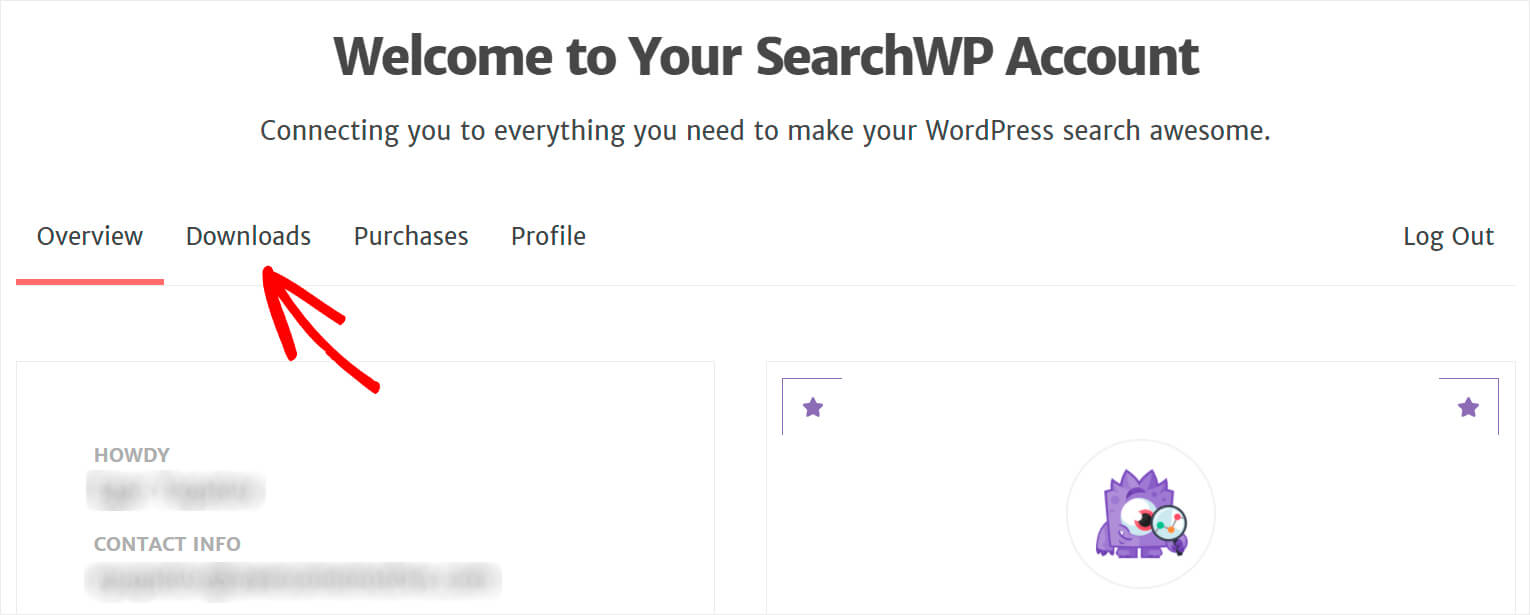
بعد الوصول إلى هناك ، اضغط على الزر Download SearchWP لحفظ ملف البرنامج المساعد ZIP على جهاز الكمبيوتر الخاص بك.
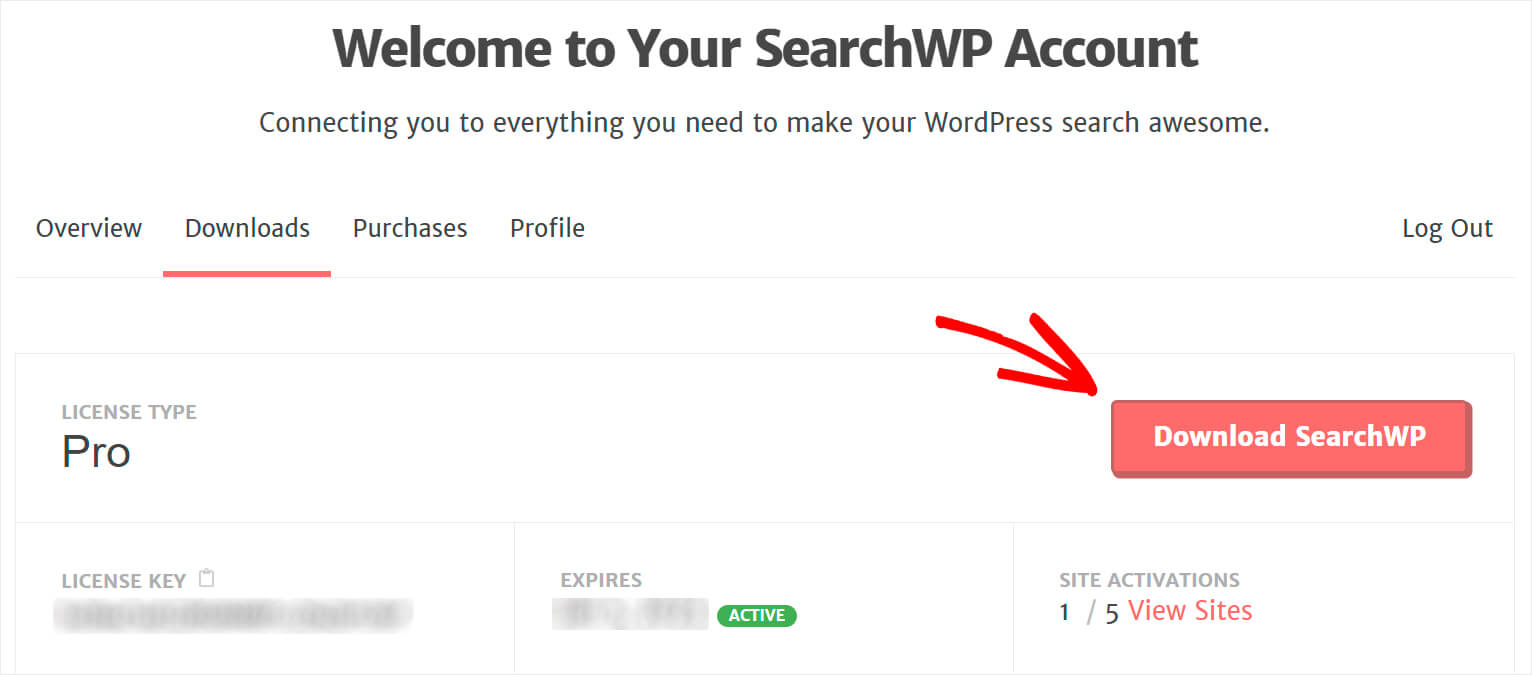
بعد ذلك ، انسخ مفتاح الترخيص في نفس علامة التبويب حيث ستحتاج إليه قريبًا لتنشيط SearchWP.
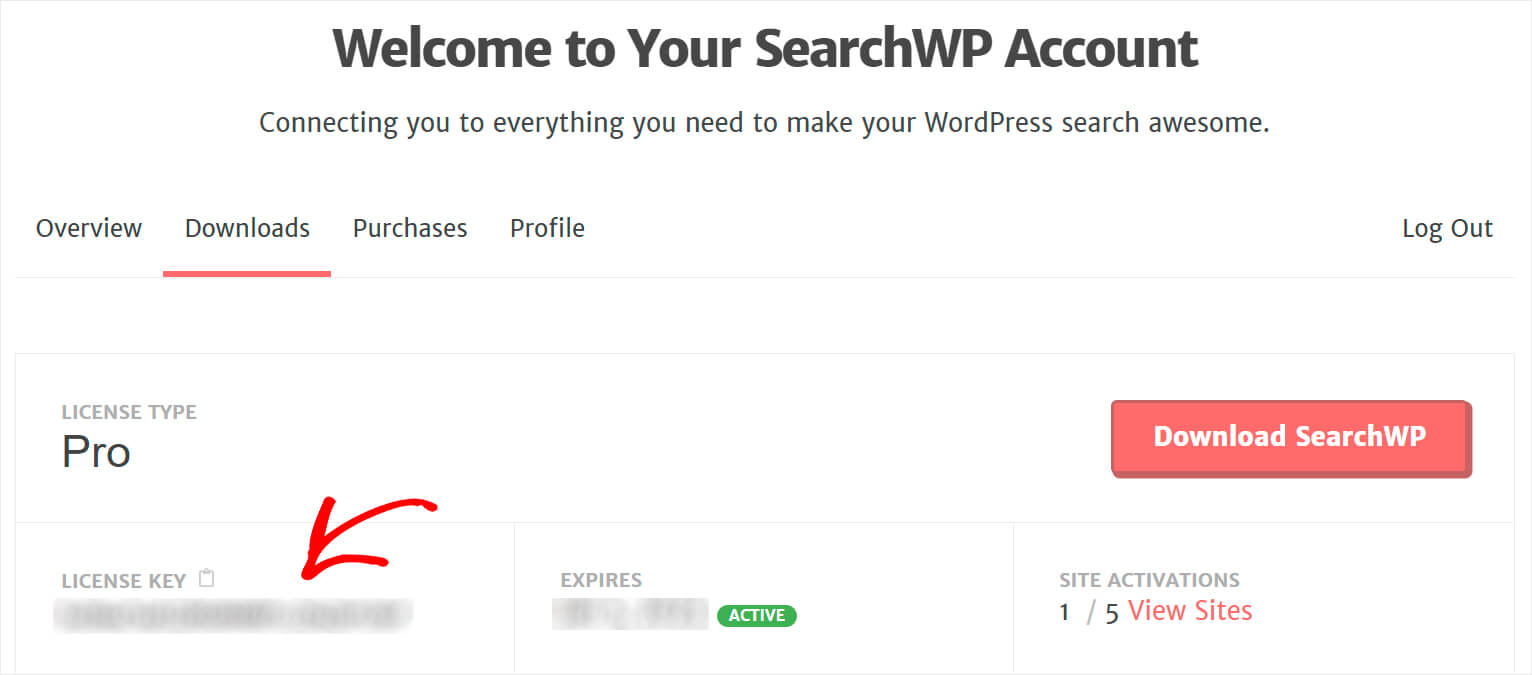
بمجرد الانتهاء من التنزيل ، فإن الخطوة التالية هي تحميل ملف ZIP الخاص بالمكوّن الإضافي SearchWP إلى موقعك.
هل تحتاج إلى تجديد معلومات حول كيفية القيام بذلك؟ لا تتردد في مراجعة الدليل التفصيلي حول كيفية تثبيت مكون WordPress الإضافي.
بعد تثبيت SearchWP على موقعك ، فإن الخطوة التالية هي تنشيط الترخيص الخاص بك.
للقيام بذلك ، انتقل إلى إعدادات SearchWP بالنقر فوق الزر SearchWP في اللوحة العلوية من لوحة معلومات WordPress الخاصة بك.
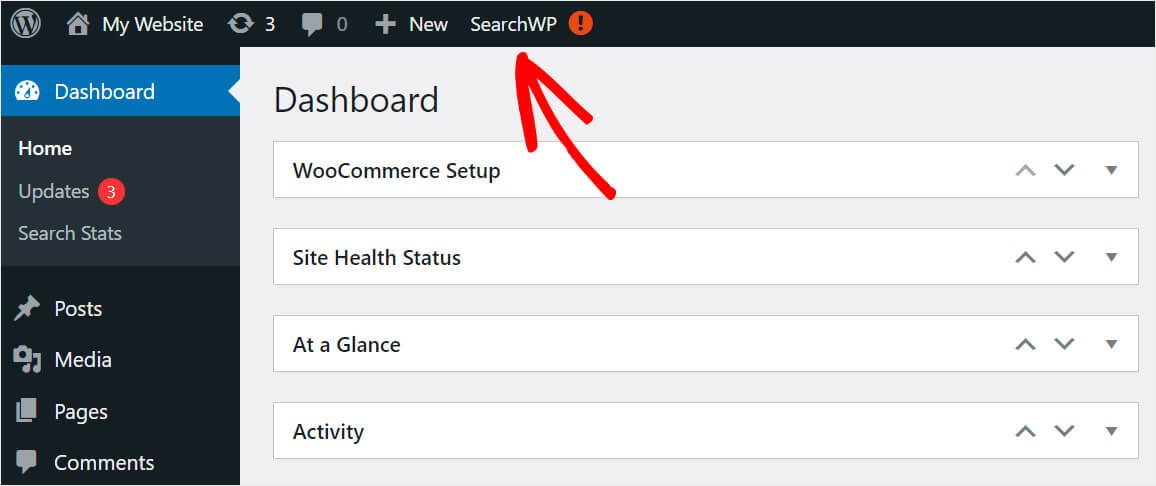
بعد ذلك ، انتقل إلى علامة تبويب الترخيص .
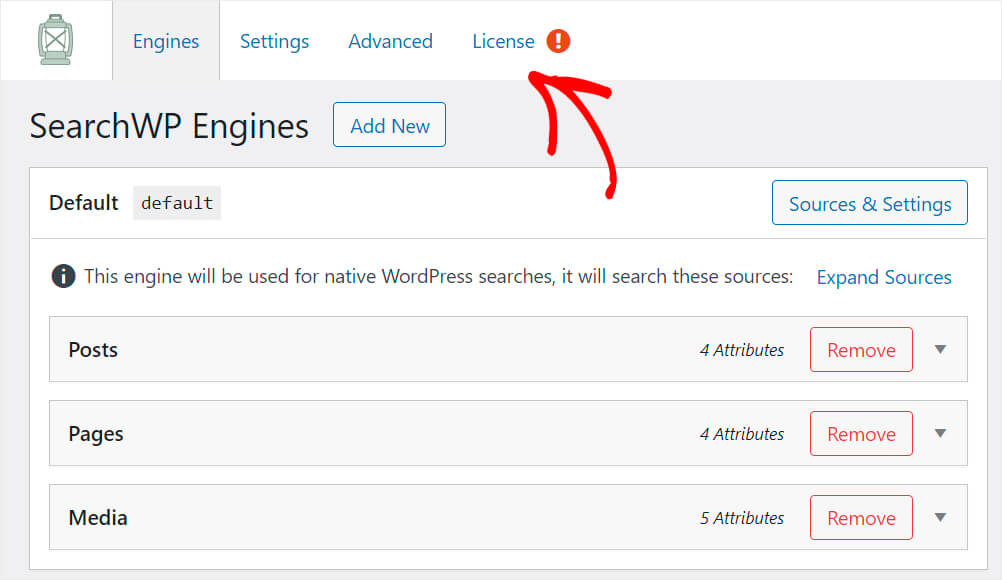
الصق مفتاح الترخيص الذي نسخته مسبقًا في حقل الترخيص واضغط على تنشيط .
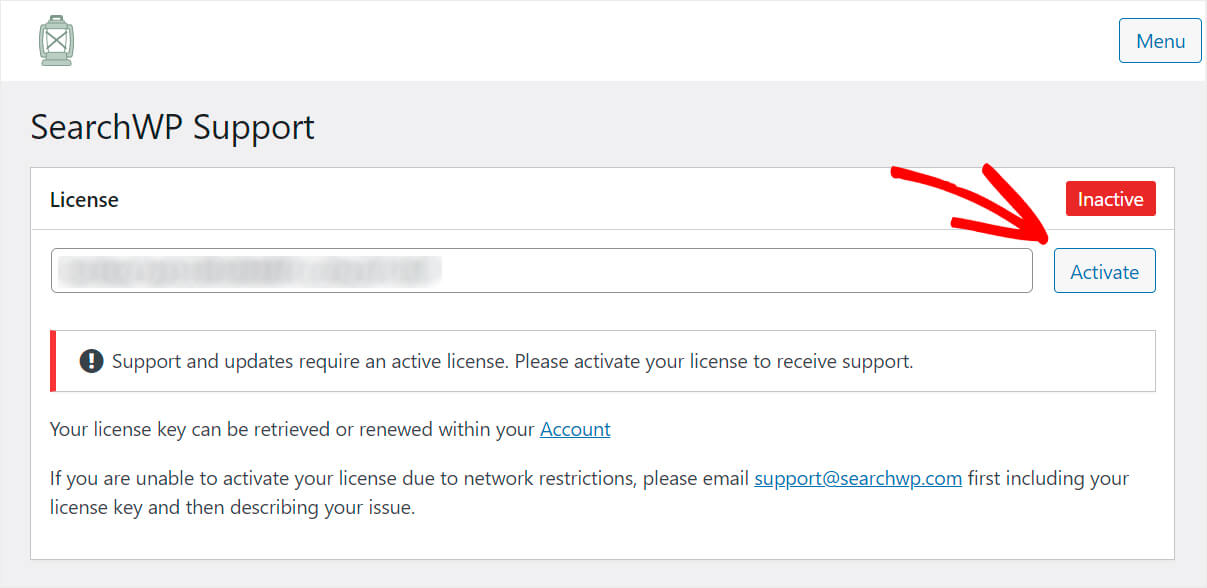
بعد تثبيت وتفعيل نسختك من SearchWP ، حان الوقت لتثبيت ملحق WooCommerce Integration.
يضمن هذا الامتداد التكامل السلس بين SearchWP و WooCommerce ، مما يسمح لك بسهولة تخصيص طريقة عمل البحث في متجرك.
يمكنك الحصول على الامتداد من صفحة تنزيل ملحق WooCommerce Integration.
بمجرد الوصول إلى هناك ، اضغط على زر Download Extension .

بعد انتهاء التنزيل ، قم بتثبيت الامتداد بنفس طريقة SearchWP plugin.
بمجرد تثبيت ملحق WooCommerce Integration ، فأنت جاهز لبدء إجراء بحث ذكي عن منتج WooCommerce على موقعك.
كيفية إضافة أداة بحث WooCommerce مخصصة
هل ترغب في إضافة أداة بحث WooCommerce مخصصة إلى موقعك؟ سيساعد زوارك في العثور على المنتجات التي يبحثون عنها بشكل أسرع.
على سبيل المثال ، يمكنك تقييد هذه الأداة للبحث فقط عن فئات منتجات معينة. أو اجعلها تضع في الاعتبار علامات منتج معينة ، مثل المُجدَّد أو الأكثر مبيعًا.
باستخدام SearchWP ، يمكنك بسهولة إنشاء وإضافة أداة بحث WooCommerce مخصصة إلى متجرك.

الخطوة الأولى هي إضافة محرك بحث مخصص جديد.
للبدء ، انقر فوق الزر SearchWP في اللوحة العلوية من لوحة معلومات WordPress الخاصة بك.

بعد ذلك ، اضغط على الزر " إضافة جديد " لإضافة محرك بحث جديد ستقوم بتخصيصه.
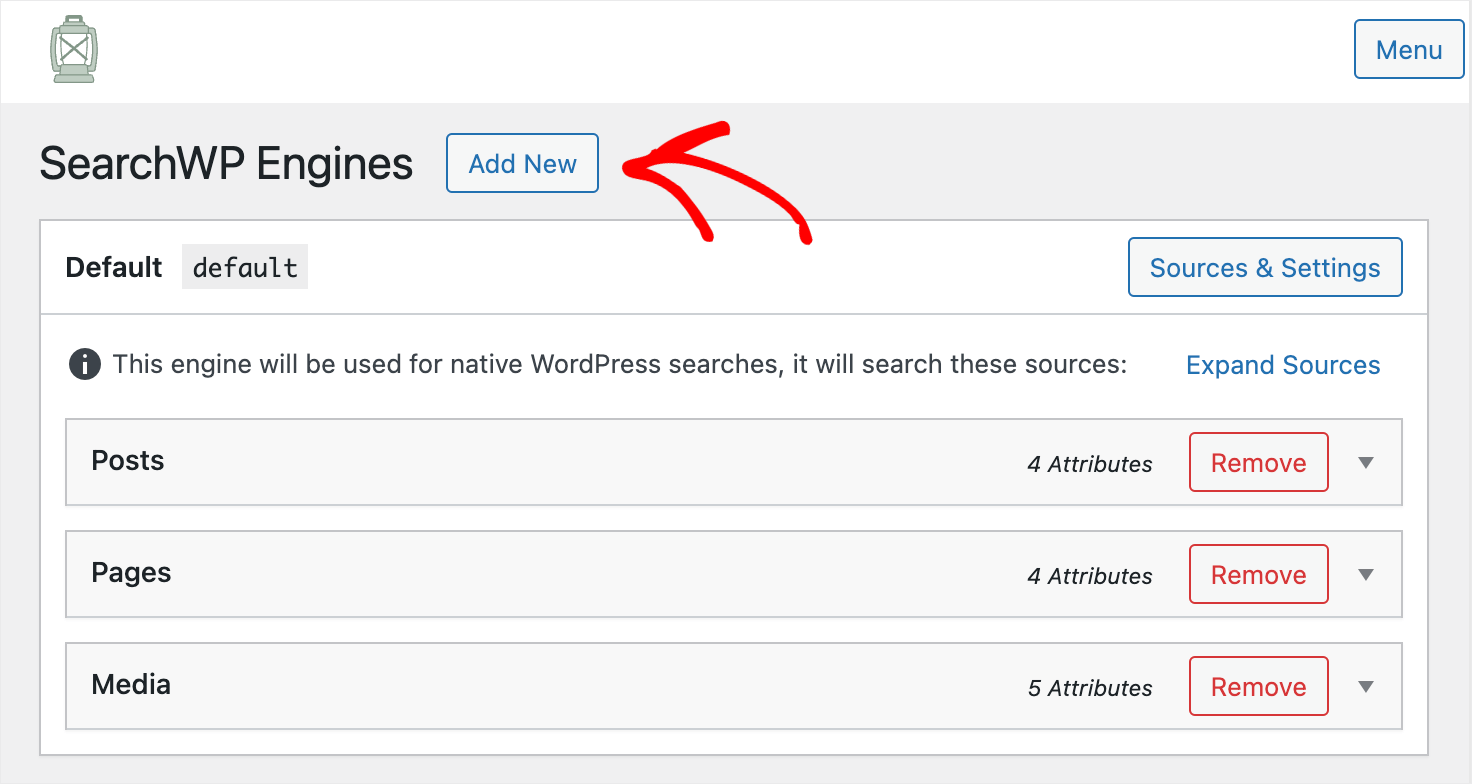
بعد ذلك ، سيظهر محرك البحث الإضافي الذي يمكنك تخصيصه لتلبية احتياجاتك.
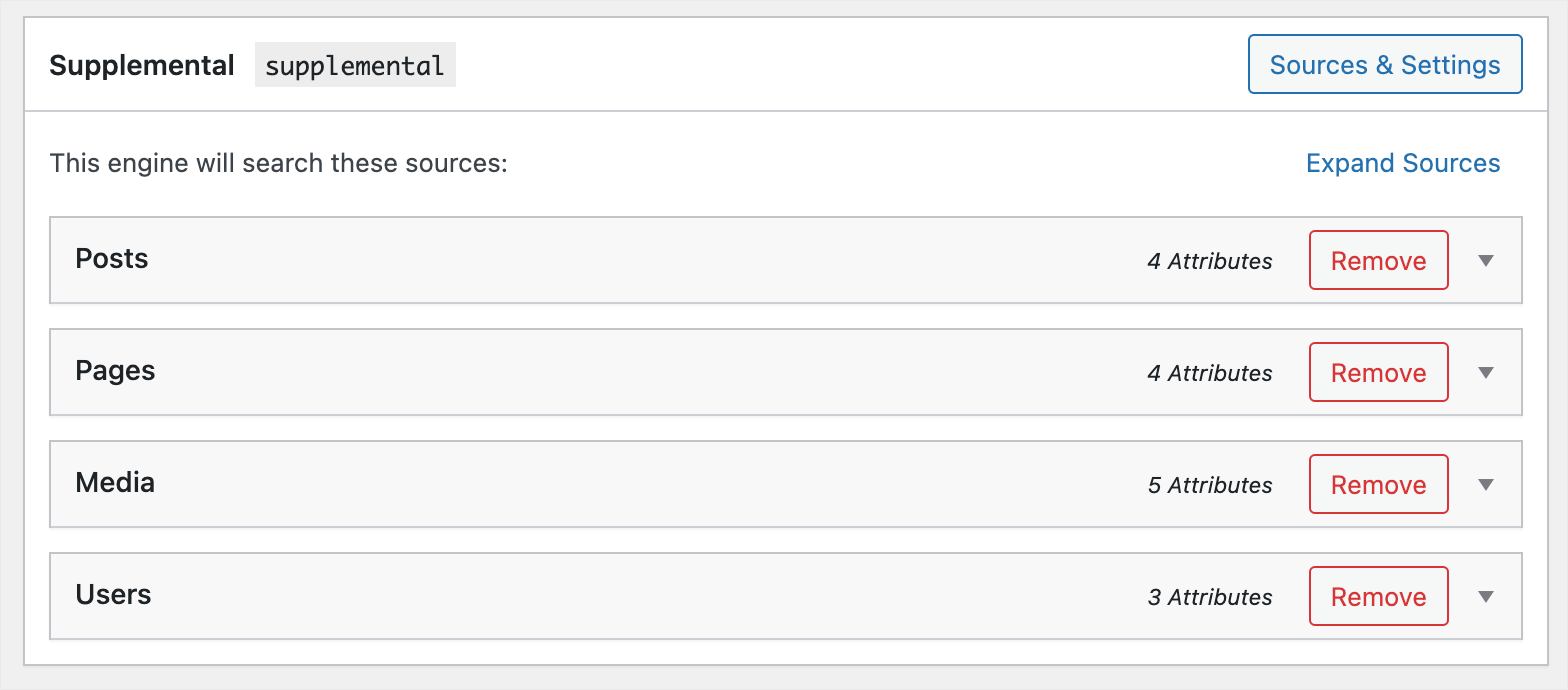
لمزيد من التفاصيل ، اتبع دليلنا خطوة بخطوة حول كيفية إضافة أداة بحث WooCommerce مخصصة.
كيفية إضافة نموذج بحث WooCommerce إلى صفحة متجرك
هل تريد إضافة نموذج بحث WooCommerce إلى صفحة متجرك؟ هذه طريقة رائعة لزيادة مبيعاتك والسماح للزائرين بالتنقل في متجرك بشكل أسرع.

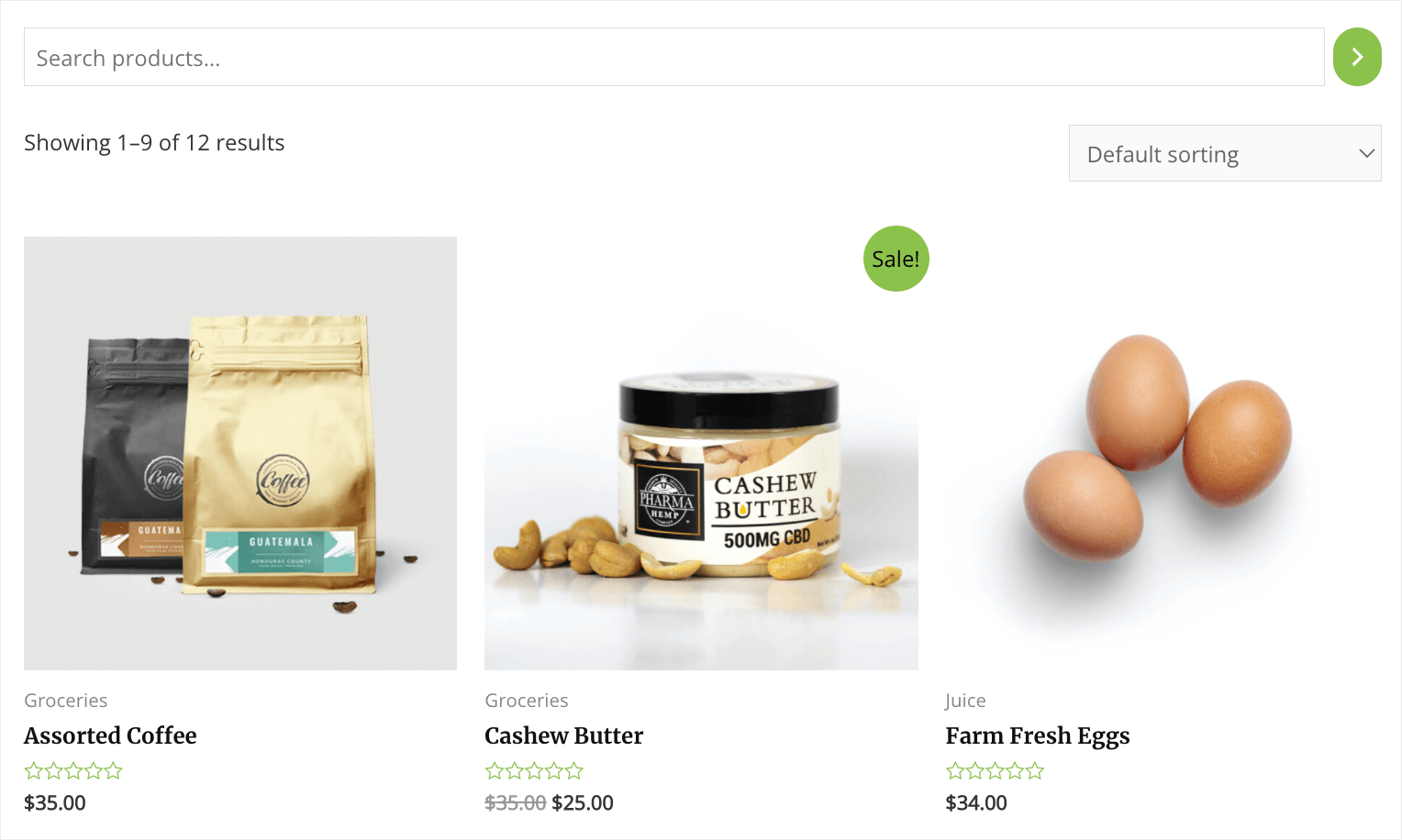
باستخدام SearchWP ، يمكنك إضافة نموذج بحث WooCommerce مميز بالكامل إلى صفحة متجرك في بضع خطوات بسيطة.
لمزيد من التفاصيل ، راجع دليلنا حول كيفية إضافة نموذج بحث WooCommerce إلى صفحة متجرك.
كيفية البحث عن طريق سمات منتج WooCommerce
هل ترغب في إجراء بحث في موقع WordPress الخاص بك عن طريق سمات منتج WooCommerce؟
للقيام بذلك ، انتقل إلى إعدادات SearchWP وافتح علامة التبويب المحركات .
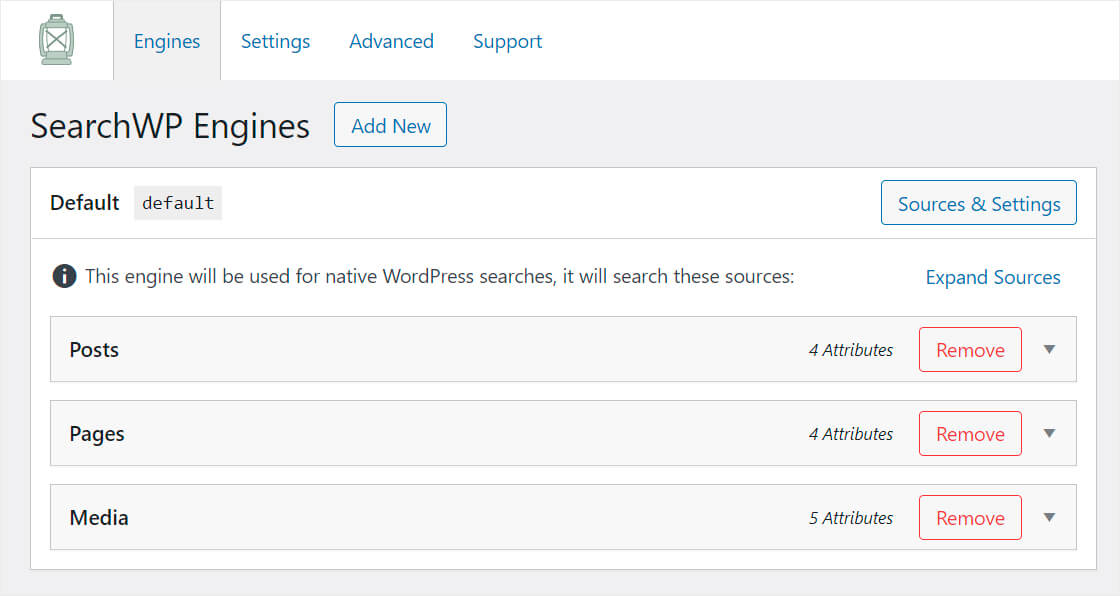
ستجد هنا قائمة بجميع محركات البحث الخاصة بك. يمكنك التحكم في كيفية عمل البحث على موقعك عن طريق تخصيصها.
على سبيل المثال ، يمكنك إضافة أو إزالة مصادر البحث والسمات وتغيير وزن مدى ملاءمتها وغير ذلك الكثير.
يتيح لك SearchWP أن يكون لديك عدة محركات بحث وربطها بأشرطة بحث معينة على موقعك.
نظرًا لأننا نريد إضافة بحث ذكي إلى الموقع بأكمله ، فسنقوم بتحرير محرك البحث الافتراضي. ستؤثر جميع التغييرات التي أجريناها على جميع أشرطة البحث في جميع أنحاء موقعك.
كما ترى ، يبحث محرك البحث الافتراضي لدينا حاليًا فقط عن المنشورات والصفحات والوسائط.
لجعل WordPress يفكر في منتجات WooCommerce عند البحث ، نحتاج إلى إضافتها كمصدر بحث.
للقيام بذلك ، انقر فوق الزر Sources & Settings .
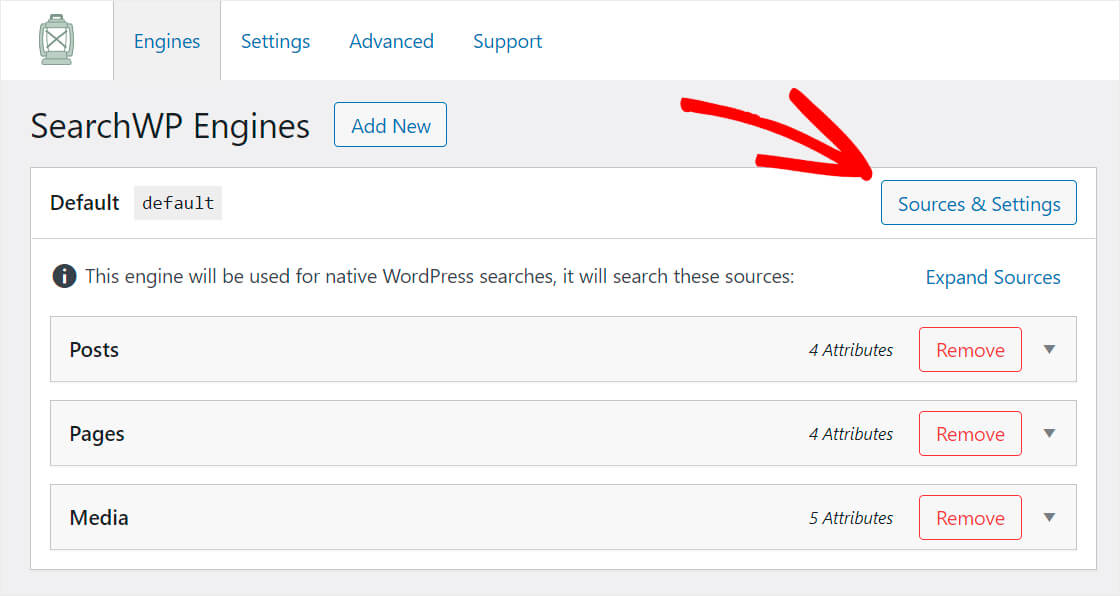
حدد مربع الاختيار بجوار مصدر المنتجات واضغط على تم .
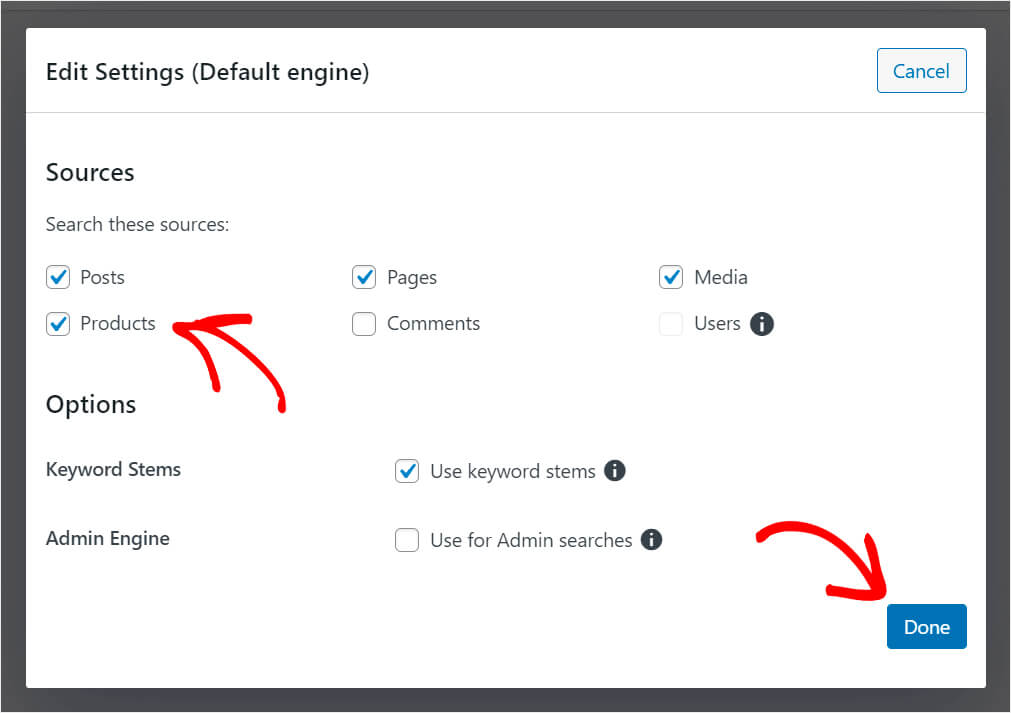
يخزن WooCommerce جميع بيانات المنتج الإضافية مثل السعر والوزن واللون و SKU وما إلى ذلك كحقول مخصصة.
لذلك ، لجعل هذه البيانات قابلة للبحث ، نحتاج إلى إضافة حقول مخصصة كسمة لمصدر المنتجات .
للقيام بذلك ، اضغط على زر إضافة / إزالة السمات في قسم المنتجات.
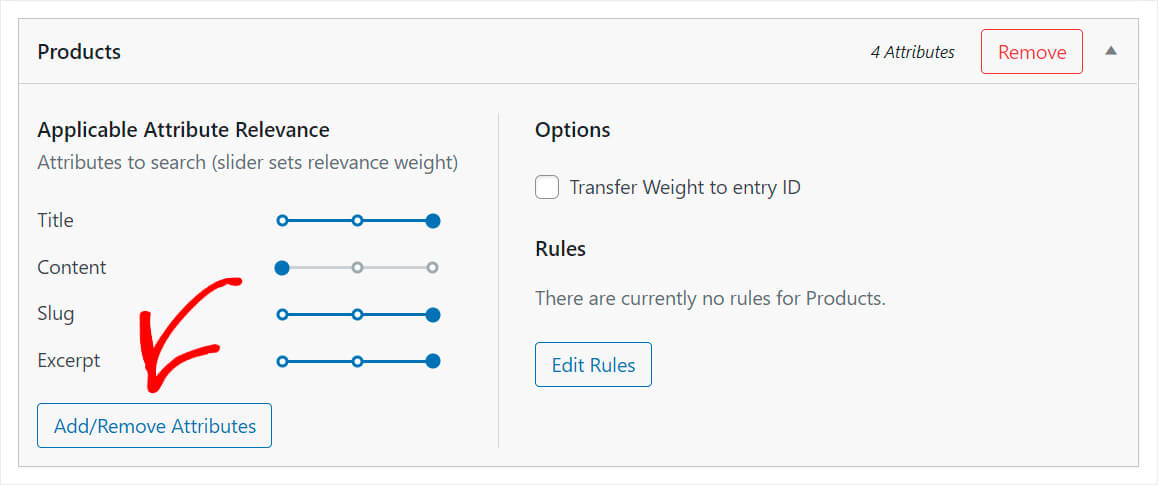
ثم ، انقر فوق القائمة المنسدلة الحقول المخصصة وحدد اختصار Any Meta Key .

بإضافة هذا الاختصار ، تجعل جميع سمات المنتج قابلة للبحث.
إذا كنت تريد جعل سمة معينة فقط قابلة للبحث ، مثل السعر ، فأدخل اسمها في حقل الحقول المخصصة .
أيضًا ، إذا نقرت على القائمة المنسدلة التصنيفات ، فيمكنك تحديد التصنيفات التي تريد أن يأخذها WordPress في الاعتبار أثناء إجراء بحث.
التصنيف هو شيء يجمع المنتجات معًا. على سبيل المثال ، قد يكون نوع منتج وعلامة وفئة وما إلى ذلك.
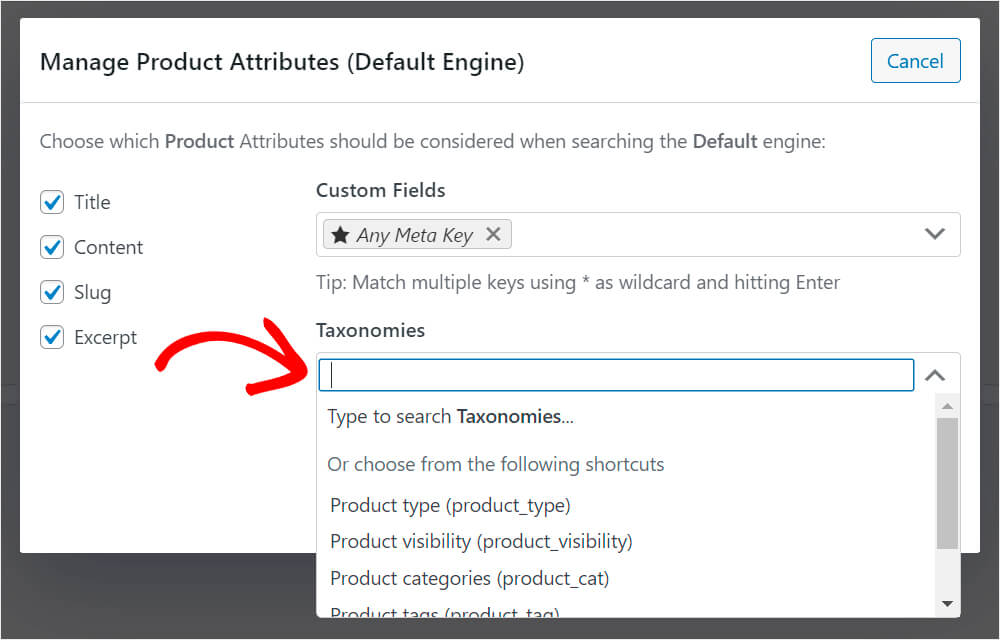
عند الانتهاء من إضافة الحقول المخصصة والتصنيفات ، انقر فوق تم .
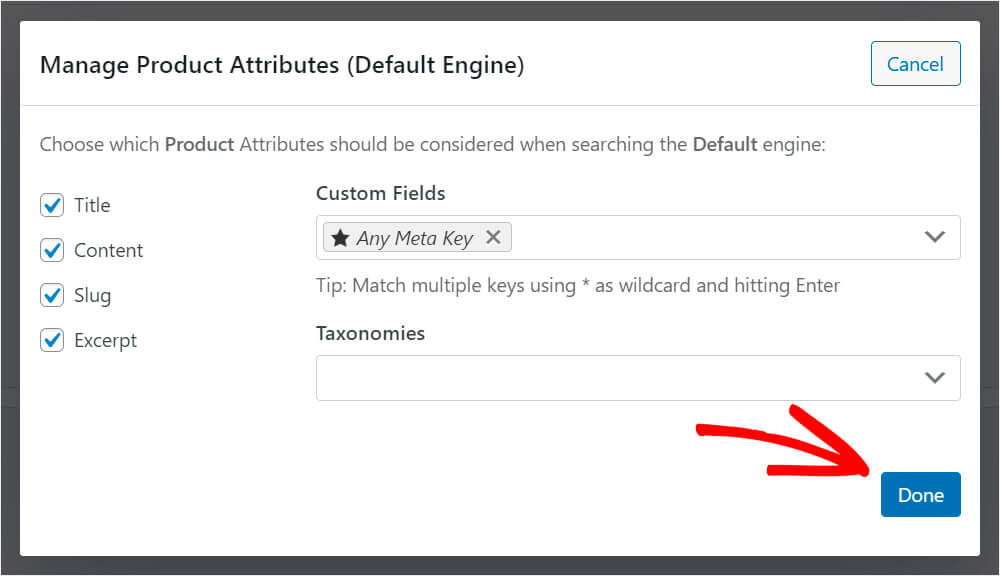
كما ترى ، فإن أي سمة Meta Key المضافة حديثًا لديها حاليًا أقل وزن ممكن من حيث الصلة بالموضوع.
هذا يعني أن WordPress سيعتبره بالترتيب الأخير أثناء إجراء البحث.

نظرًا لأننا لا نريد أن يحدث هذا ، فإننا ننقل شريط التمرير بجوار سمة Any Meta Key على طول الطريق إلى اليمين.
إليك كيف يجب أن تبدو:
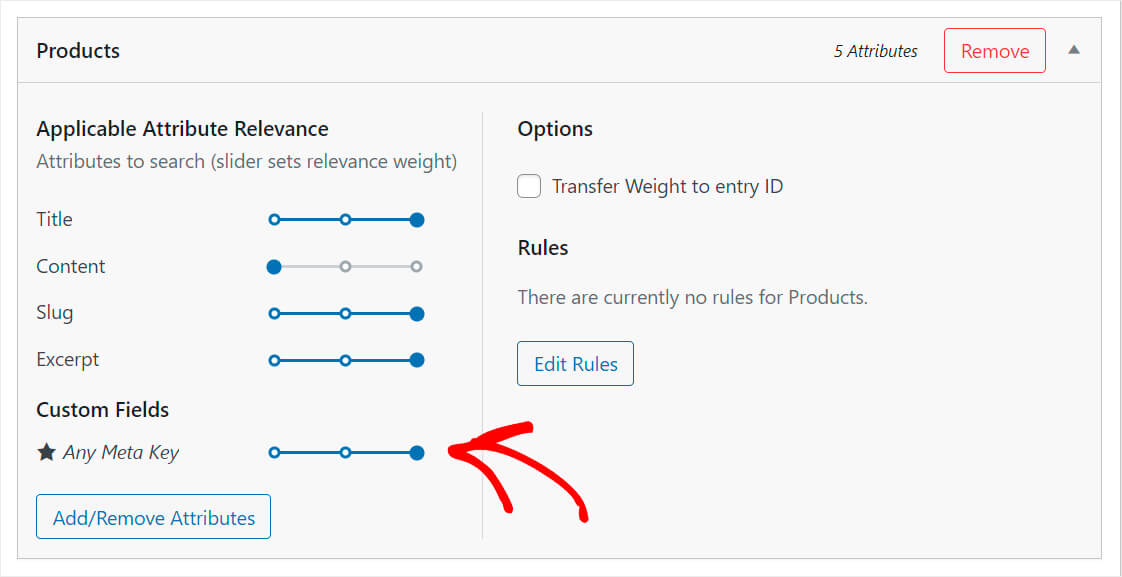
عند الانتهاء ، لا تنس النقر فوق الزر Save Engines في الجزء العلوي الأيمن مرة أخرى.
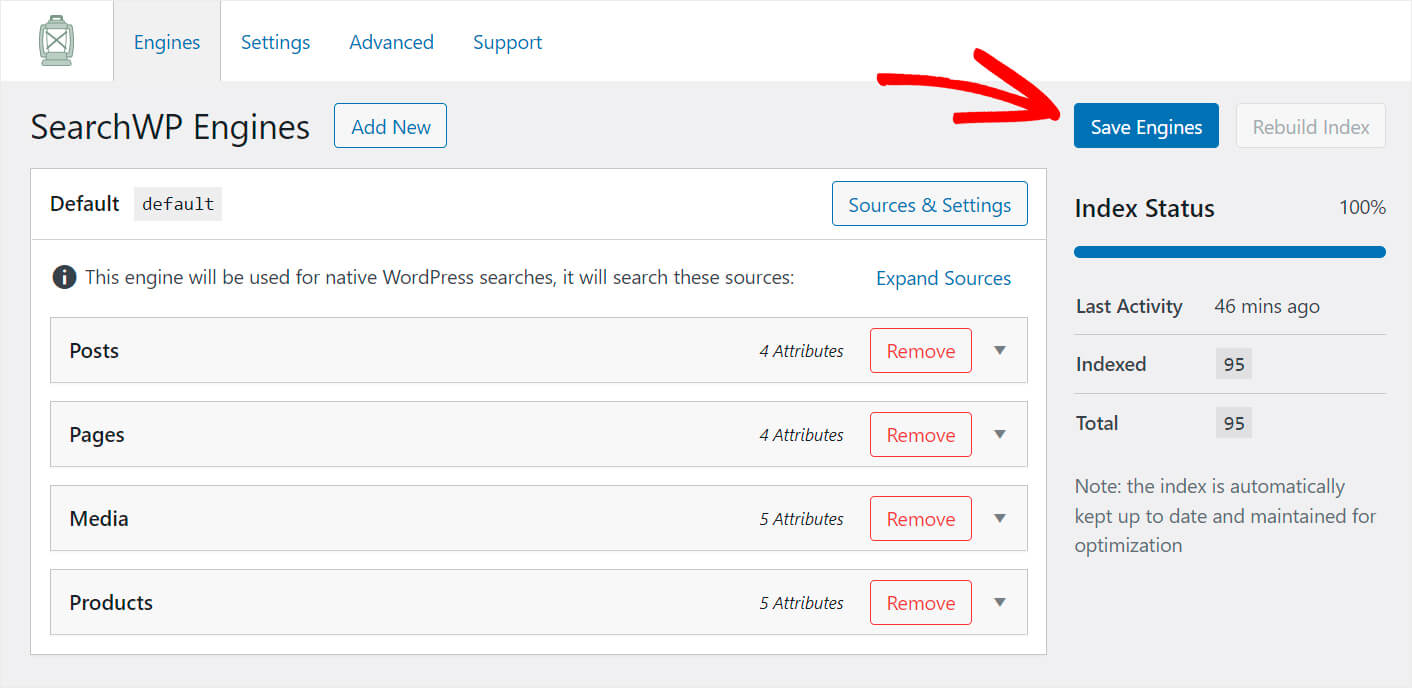
هذا هو. الآن يدعم موقع WordPress الخاص بك البحث عن طريق سمات منتج WooCommerce.
كيفية البحث في فئة WooCommerce
هل ترغب في السماح لعملائك بالبحث حسب فئة معينة؟ هذا مريح للغاية ويسمح لهم بالعثور على المنتجات بشكل أسرع.
باستخدام SearchWP ، يمكنك بسهولة تقييد نماذج بحث معينة للبحث حسب فئات معينة أو إنشاء فئة حدد نموذج البحث.
بهذه الطريقة ، يمكنك تزويد عملائك بمزيد من نتائج البحث ذات الصلة وزيادة مبيعاتك.
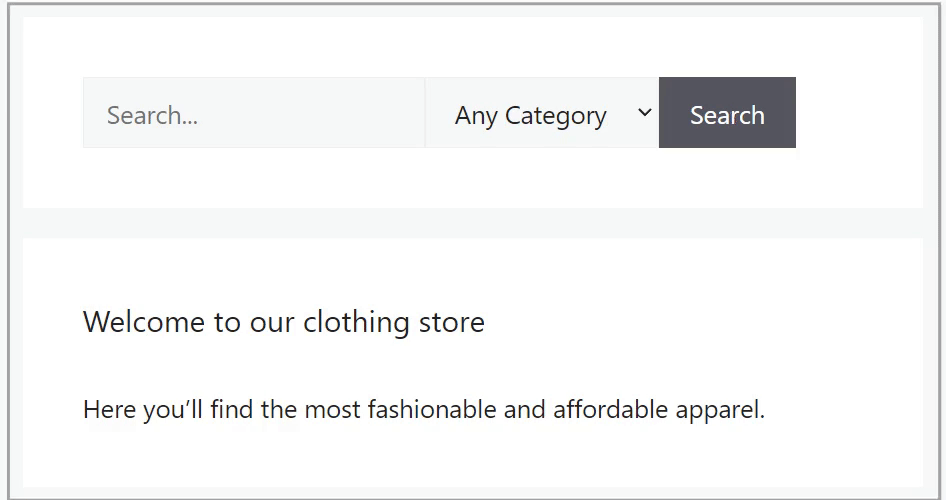
لمزيد من التفاصيل ، راجع البرنامج التعليمي المفصل الخاص بنا حول كيفية البحث في فئة WooCommerce.
كيفية إضافة بحث غامض إلى موقع الويب الخاص بك
هل تريد أن تسهل على عملائك العثور على منتج يبحثون عنه؟
يمكنك القيام بذلك عن طريق تمكين البحث الضبابي.
تتيح لك هذه الميزة جعل WordPress يبحث عن التطابقات الجزئية. إنه يضمن أن يتمكن عملاؤك من العثور على منتج يبحثون عنه حتى إذا قاموا بخطأ إملائي في اسمه.
على سبيل المثال ، إذا أخطأوا في تهجئتها أثناء البحث عن أعشاب من الفصيلة الخبازية على أنها "أعشاب من الفصيلة الخبازية" ، فسيظلون يجدون هذا المنتج الحلو.
باستخدام SearchWP ، يمكنك تمكين البحث الغامض بمجرد تحديد خانة اختيار واحدة.
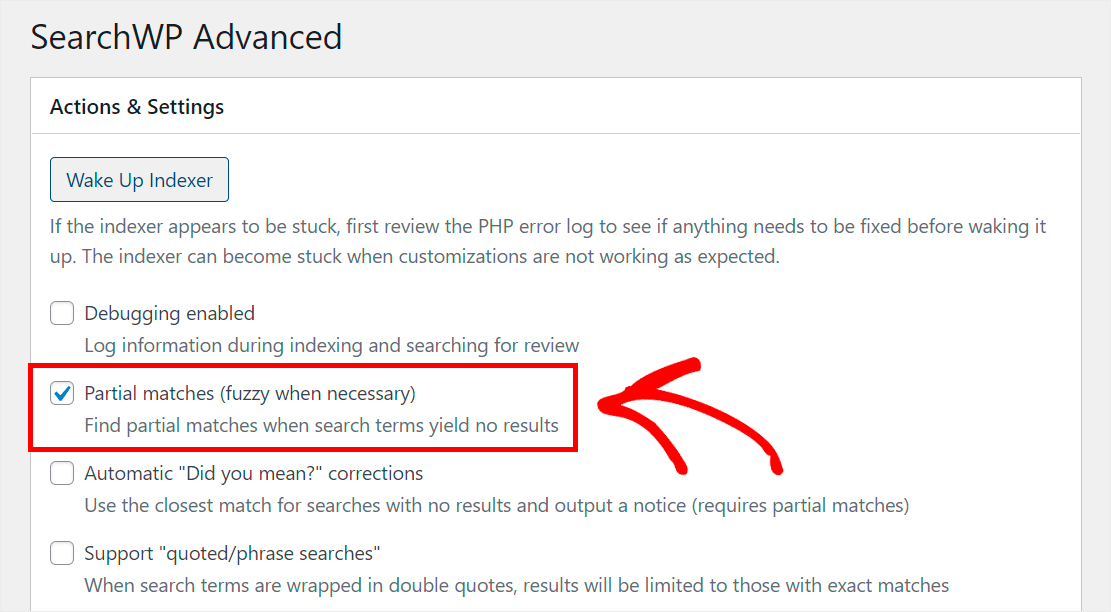
لمزيد من التفاصيل ، راجع البرنامج التعليمي خطوة بخطوة حول كيفية إضافة بحث غامض إلى موقع WordPress الخاص بك.
كيفية تحديد أولويات منتجات معينة في نتائج البحث
هل ترغب في جلب بعض منتجاتك إلى أعلى نتائج البحث على موقعك؟
هذه طريقة رائعة للترويج لمنتجات جديدة وزيادة عدد المبيعات.
باستخدام SearchWP ، يمكنك تحديد أولويات منتجات معينة في نتائج البحث لمصطلحات بحث معينة في غضون دقائق.
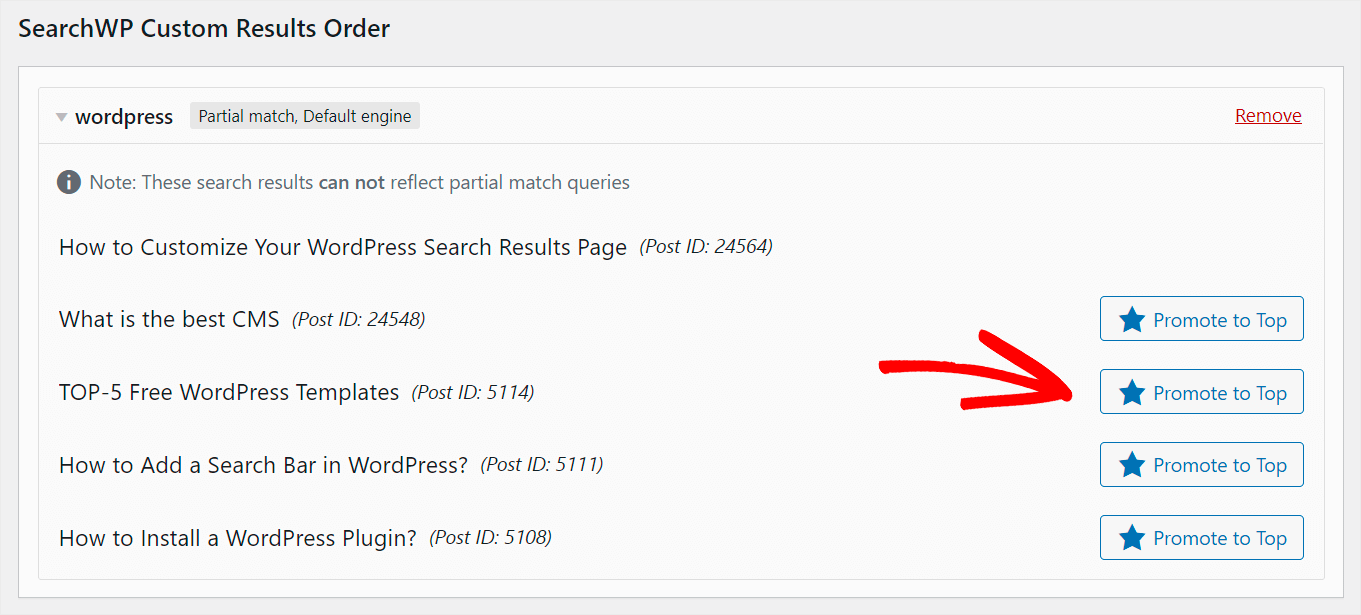
الخطوة الأولى هي تثبيت ملحق SearchWP Custom Results Order.
يمكنك الحصول عليه من صفحة تنزيل ملحق ترتيب النتائج المخصصة.
بمجرد الوصول إلى هناك ، اضغط على زر Download Extension واحفظ ملف ZIP الخاص بالملحق على جهاز الكمبيوتر الخاص بك.
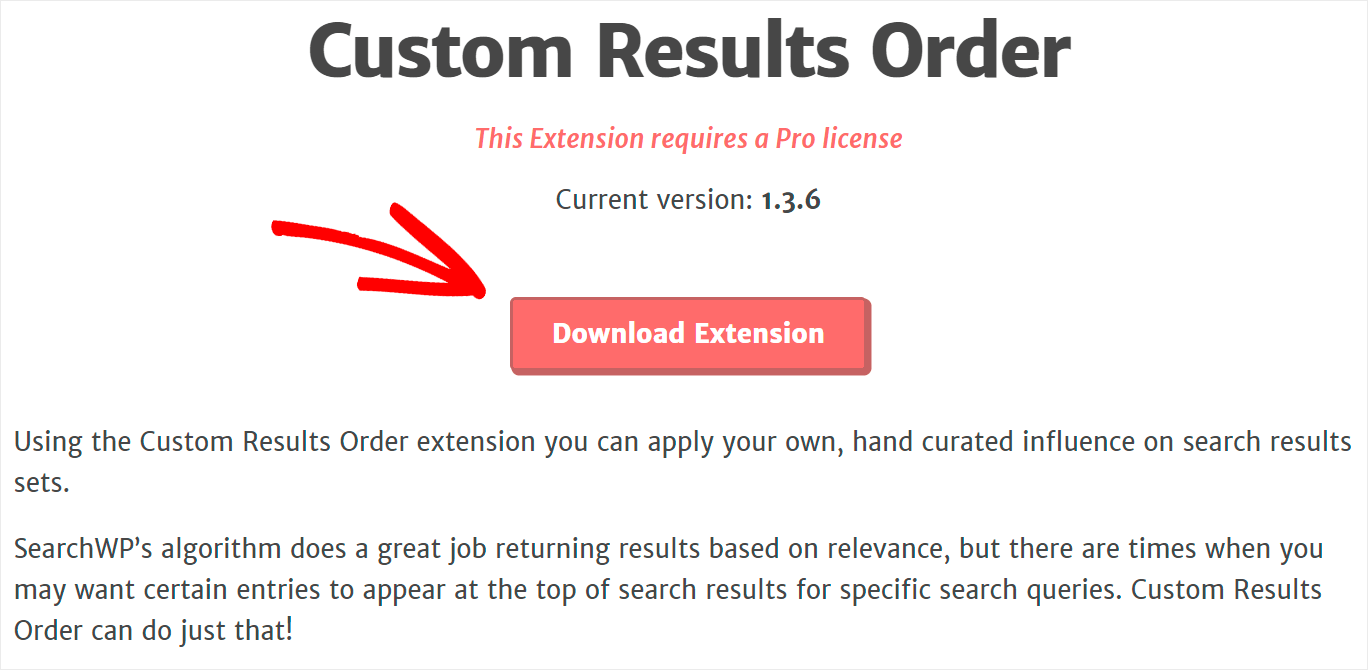
عند الانتهاء من التنزيل ، قم بتثبيت وتنشيط الامتداد بنفس طريقة SearchWP.
لمزيد من التفاصيل ، راجع دليلنا التفصيلي حول كيفية تحديد أولويات نتائج بحث محددة في WordPress.
كيفية استبعاد منتج معين من نتائج البحث
هل هناك بعض المنتجات أو الصفحات التي تريد إزالتها من نتائج البحث على موقعك؟
يساعدك هذا في تجنب ازدحام نتائج البحث ومنح العملاء المزيد من المطابقات ذات الصلة.
يسمح لك SearchWP باستبعاد أي صفحات أو منشورات أو منتجات WooCommerce من نتائج البحث ببضع نقرات فقط.
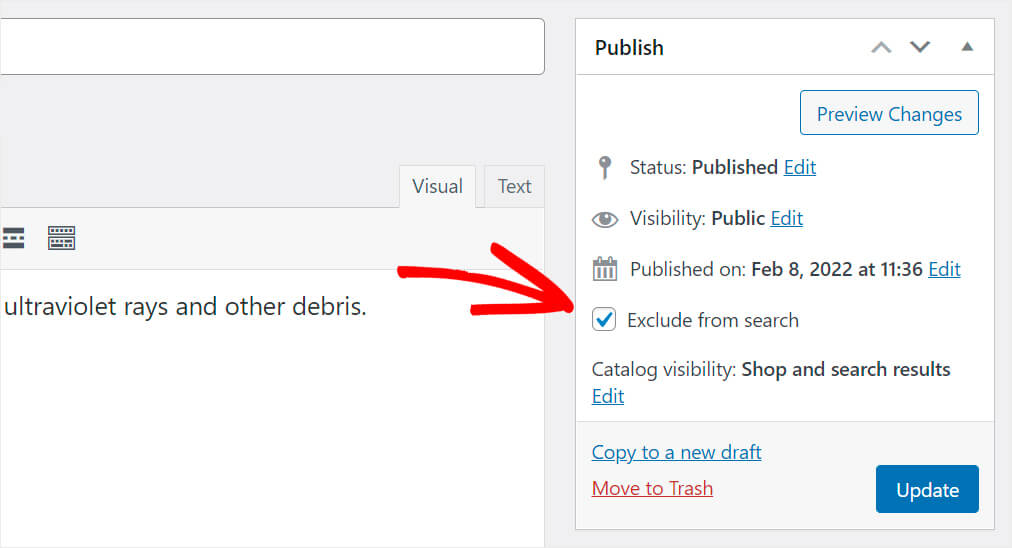
لتبدأ ، تأكد من تثبيت ملحق Exclude UI.
يمكنك الحصول عليه من صفحة تنزيل ملحق Exclude UI.
بمجرد الانتقال إلى الصفحة ، انقر فوق الزر تنزيل الملحق .
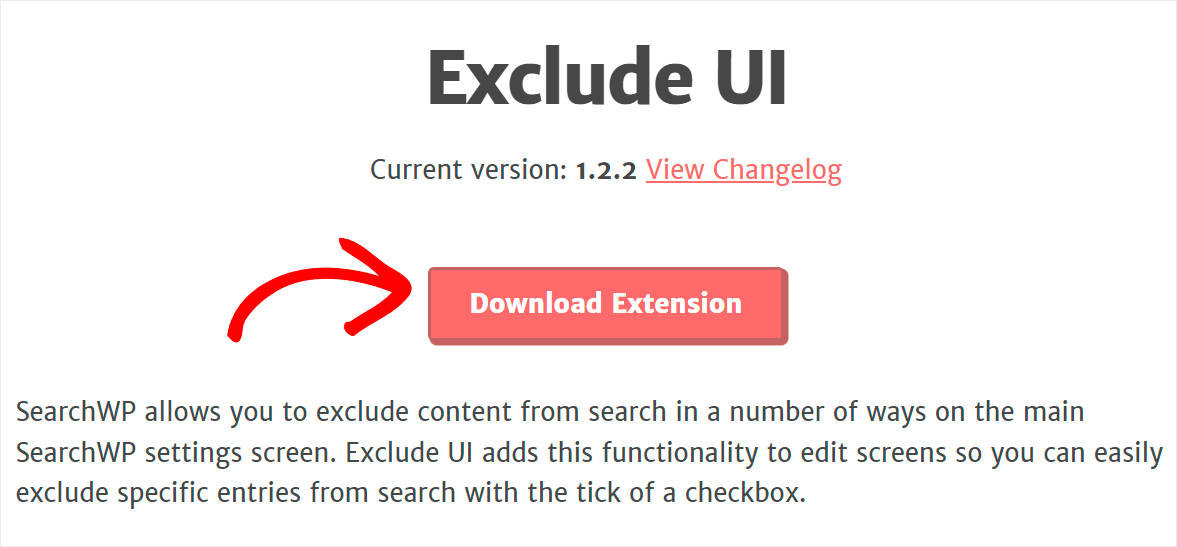
عند اكتمال التنزيل ، قم بتثبيت الإضافة وتنشيطها بنفس طريقة SearchWP.
لمزيد من التفاصيل ، اتبع دليلنا حول كيفية استبعاد الصفحات من نتائج بحث الموقع في WordPress.
في هذه المقالة ، تعلمت كيفية إجراء بحث ذكي عن منتج WooCommerce. سيساعدك ذلك على زيادة المبيعات بشكل كبير وجعل تجربة المستخدم لعملائك أفضل بكثير.
إذا كنت مستعدًا لإضافة بحث ذكي عن منتج WooCommerce إلى موقعك ، يمكنك الحصول على نسختك من SearchWP هنا.
هل ترغب في تمكين البحث حسب المنتجات SKU؟ تحقق من كيفية البحث عن طريق SKU في البرنامج التعليمي WooCommerce خطوة بخطوة.
هل تتساءل عما إذا كانت هناك طريقة لقصر البحث على عناوين المنتجات؟ اتبع كيفية تقييد البحث في منتج WooCommerce على البرنامج التعليمي الخاص بالعنوان فقط.
